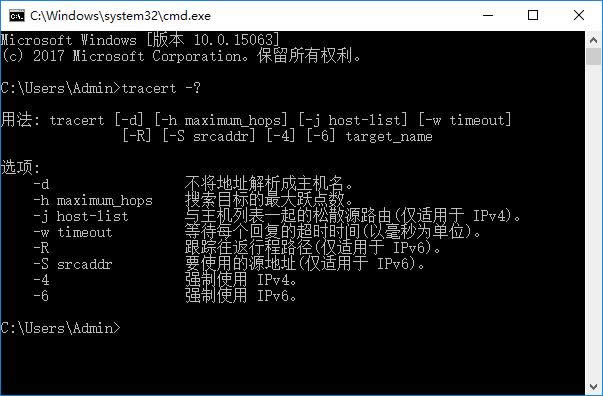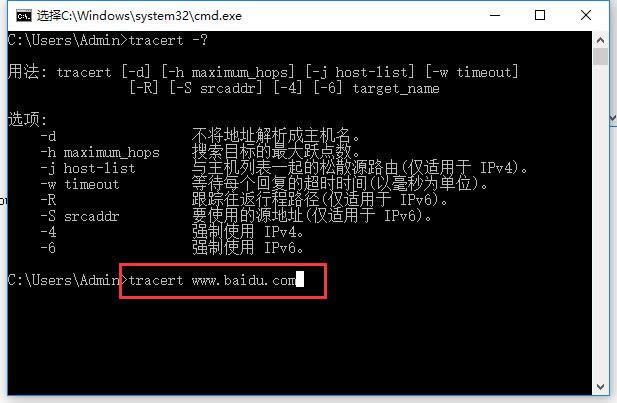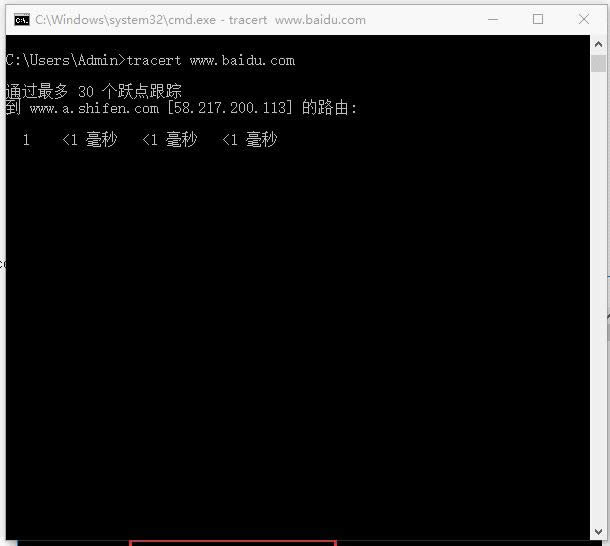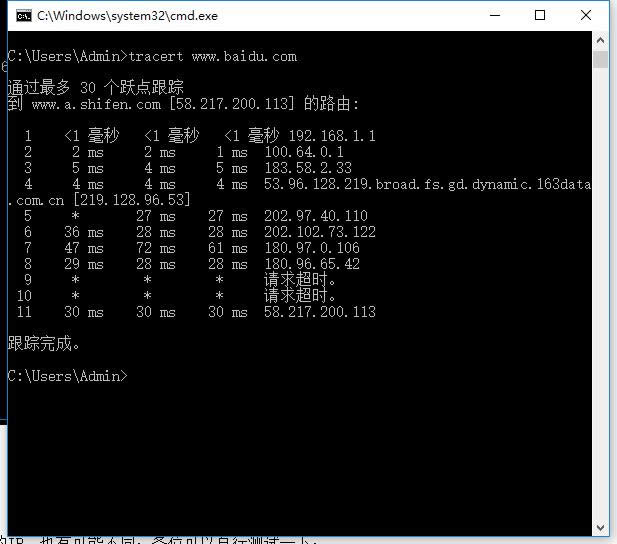tracert命令詳細說明
發表時間:2023-08-30 來源:明輝站整理相關軟件相關文章人氣:
[摘要]有一天小編在圖書館看到關于電腦命令指示的書籍時,發現tracert這個命令挺有意思的,在分析網絡性能以及故障的時候也能使用的到,今天就tracert命令給大家分享下自己的一方面見解與經驗,望多多包涵。我們經常會利用Tracert命令對網絡進行故障排查,Tracert能夠跟蹤測試報文所有經過的路徑,...
有一天小編在圖書館看到關于電腦命令指示的書籍時,發現tracert這個命令挺有意思的,在分析網絡性能以及故障的時候也能使用的到,今天就tracert命令給大家分享下自己的一方面見解與經驗,望多多包涵。
我們經常會利用Tracert命令對網絡進行故障排查,Tracert能夠跟蹤測試報文所有經過的路徑,當網絡出現故障時,我們可以快速知道哪個網絡節點出現了故障,小編整理了tracert命令詳解文章,希望以方便你查閱。
以下是tracert命令的詳細講解:
什么是tracert命令?
tracert是一個簡單的網絡診斷工具,我們可以使用用tracert IP命令確定數據包在網絡上的停止位置,來判斷在哪個環節上出了問題,雖然還是沒有確定是什么問題,但它已經告訴了我們問題所在的地方,方便檢測網絡中存在的問題。
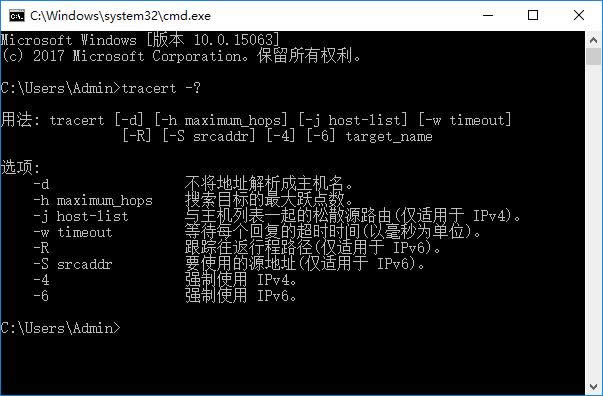
tracert用法詳解:
tracert命令的格式為:tracert [-d] [-h maximum_hops] [-j host-list] [-w timeout] [-R] [-S srcaddr] [-4] [-6] target_name。
①、-d
表示不將地址解析成主機名。
②、-h maximum_hops
表示搜索目標的最大躍點數。
③、-j host-list
表示與主機列表一起的松散源路由(僅適用于IPv4)。
④、-w timeout
表示等待每個回復的超時間(以毫秒為單位)。
⑤、-R
表示跟蹤往返行程路徑(僅適用于IPv6)。
⑥、-S srcaddr
表示要使用的源地址(僅適用于IPv6)。
⑦、-4和-6
表示強制使用IPv4或者IPv6。
⑧、target_name
表示目標主機的名稱或者IP地址。
tracert舉個例子:
1、打開運行(快捷鍵win+R打開),輸入CMD,回車確定。
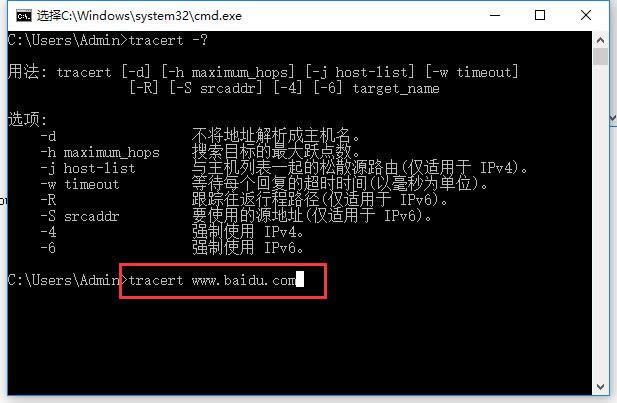
2、輸入“tracert www.baidu.com”回車確定。大概1分鐘左右即可跟蹤完成。下圖所示:
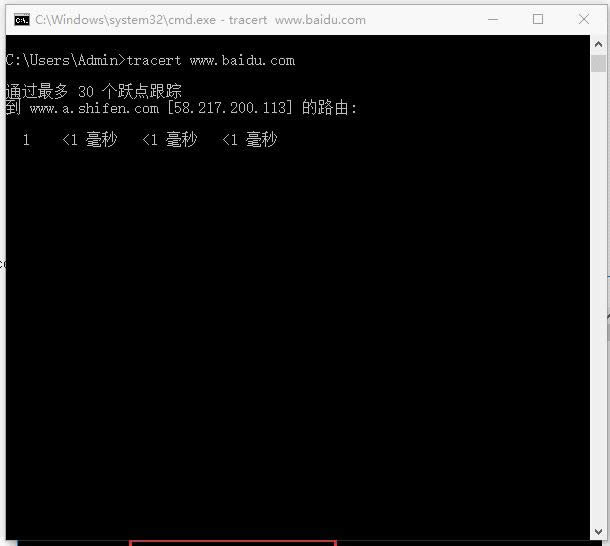
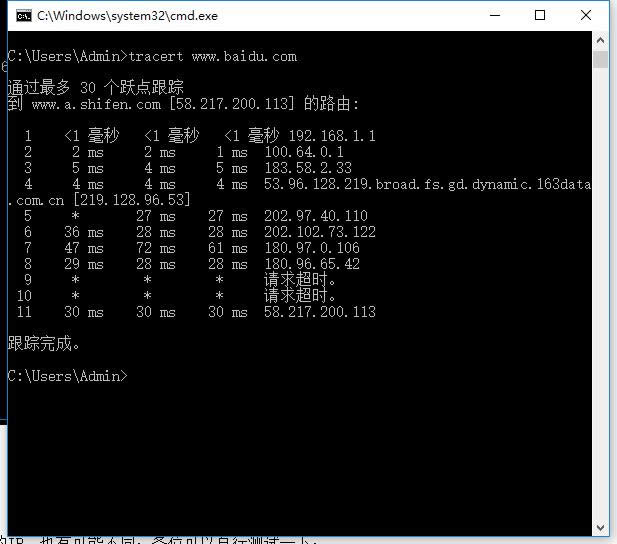
命令執行結果的說明:
3-1:tracert命令用于確定 IP數據包訪問目標所采取的路徑,顯示從本地到目標網站所在網絡服務器的一系列網絡節點的訪問速度,最多支持顯示30個網絡節點。
3-2:最左側的,1,2,3,4~11,表明在我使用的寬帶(廣東寬帶)上,經過7(不算自己本地的)個路由節點,可以到達百度的服務;如果是電信可能有不同;其他的IP,也有可能不同;各位可以自行測試一下;
3-3:中間的三列,單位是ms,表示我們連接到每個路由節點的速度,返回速度和多次鏈接反饋的平均值;
3-4:后面的IP,就是每個路由節點對應的IP,每個IP代表什么,各位可以通過站長工具去了解
3-5:如果返回消息是超時,則表示這個路由節點和當前我們使用的寬帶,是無法聯通的,至于原因,就有很多種了,比如:特意在路由上做了過濾限制,或者確實是路由的問題等,需要具體問題具體分析;
3-6:如果在測試的時候,大量的都是*和返回超時,則就說明這個IP,在各個路由節點都有問題
3-7:一般10個節點以內可以完成跟蹤的網站,訪問速度都是不錯的;10到15個節點之內才完成跟蹤的網站,訪問速度則比較差,如果超過30個節點都沒有完成跟蹤的網站,則可以認為目標網站是無法訪問的。
3-8:在Unix平臺上,traceroute 命令就相當于windows平臺上的 tracert 命令。
以上是tracert命令的詳細講解。
學習教程快速掌握從入門到精通的電腦知識